

By Gina Barrow, Dernière mise à jour: August 22, 2019
"Comment puis-je activer le mode sombre dans iOS 11Il existe cette nouvelle fonctionnalité appelée Dark Mode dans iOS 11. Le nouveau mode iOS 11 Dark est-il différent du mode invert classique?
Si vous aimez lire et faire défiler votre appareil iOS avant d'aller au lit, vous êtes l'une des personnes qui subissent la véritable horreur du problème de luminosité de l'écran. Bien que vous puissiez simplement ajuster ou régler la luminosité de l’écran manuellement ou automatiquement, le fait est que vos visions sont mises à rude épreuve et que l’option Inverser les couleurs est également un désastre total. Eh bien, Apple a de bonnes nouvelles pour nous! Protégez vos yeux de la luminosité extrême avec le tout nouveau 'Couleurs inversées intelligentes'dans le dernier iOS 11. Oui! Apple a finalement ajouté l'option de mode sombre qui fonctionne plutôt bien. Alors que iOS a longtemps eu un “Inverser les couleurs”Ou fonctionnalité d'inversion classique, c'est seulement maintenant qu'ils maîtrisent cette technologie que tout le monde peut vraiment en profiter.C'est à ce jour le plus proche qu'un iPhone puisse apporter le mode sombre à la réalité.Pendant leur annonce du nouvel iOS 11, ils s'étaient concentrés sur améliorations majeures, mais n’a pas vraiment abordé grand chose à propos de cette excellente fonctionnalité. Nous avons la chance de pouvoir vous montrer comment utiliser et découvrir les couleurs Smart Invert afin de mieux préparer vos appareils à activer le mode sombre dans iOS 11.
Partie 1. Qu'est-ce que le mode sombre et pourquoi est-ce important?Partie 2. Comment activer le mode sombre dans iOS 11Partie 3. Accédez rapidement au mode sombre sur iOS 11Partie 4. Recommandation
Si vous utilisez votre iPhone la plupart du temps, peut-être au travail ou dans votre vie privée, exposer vos yeux à une luminosité excessive peut entraîner une fatigue oculaire et d'autres problèmes oculaires possibles à l'avenir. Habituellement, lorsque vous êtes à l'extérieur et qu'il fait trop clair et que vous regardez votre téléphone et que vous ne pouvez pas voir l'écran ou que la nuit est trop sombre, votre téléphone brille vivement, ce qui peut avoir un effet net et perçant sur vos yeux. Le mode sombre peut aider à ajuster et à éliminer les contraintes visuelles en inversant simplement les couleurs de l'écran. Inverser ne signifie pas simplement inverser totalement toutes les couleurs de l'affichage, y compris les écritures et les images. L’écran couleur inversé en mode sombre permet de régler facilement l’écran sans compromettre les autres contenus.Aujourd'hui, vous pouvez utiliserCouleurs inversées intelligentes'à activer le mode sombre dans iOS 11. Cette fonctionnalité technologique a été révélée par les utilisateurs qui ont téléchargé et installé les versions bêta d’iOS 11. Donc, si vous ne pouvez pas attendre le lancement officiel, vous pouvez également télécharger iOS 11 et découvrir des fonctionnalités plus étonnantes et utiles.
Si vous aimez les modes sombres comme moi, vous êtes probablement aussi excités que moi, car Apple a entendu nos clameurs depuis longtemps. L'option d'inversion classique n'était pas vraiment satisfaisante, et elle ne fonctionne pas complètement car elle prétend être en mode sombre car elle inverse les couleurs de presque tout, même les images, les emojis et les pièces jointes. Si vous voulez savoir comment activer le mode sombre dans iOS 11, lisez ces guides:
Réglage du mode sombre
Step1. Ouvrez les paramètres, puis appuyez sur Général, rechercher et appuyer sur Accessibilité l'écran.
Step2. Appuyez sur Inverser les couleurs et activez la fonction Smart Invert. Il existe deux types d’options de couleur inversée avec le nouvel iOS 11, à savoir:
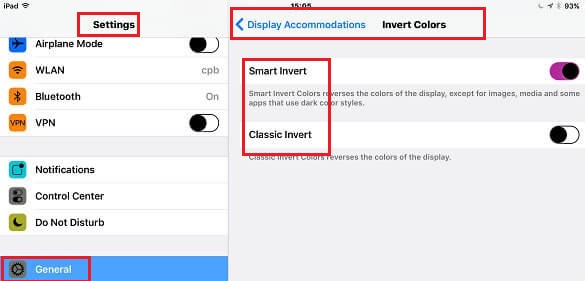
Déplacer pour vérifier les modifications
Step3. Une fois que vous avez activé le Smart Invert, vous remarquerez que l'écran de votre iPad ou iPhone changera et qu'il s'ajustera automatiquement.
Step4. Vérifiez vos applications et vos photos pour vérifier si la nouvelle option Smart Invert est vraiment proche du réglage parfait du mode sombre sur votre appareil iOS. N'oubliez pas que lorsque vous désactivez Smart Invert, toutes les applications et tous les contenus reviendront à leur état normal.
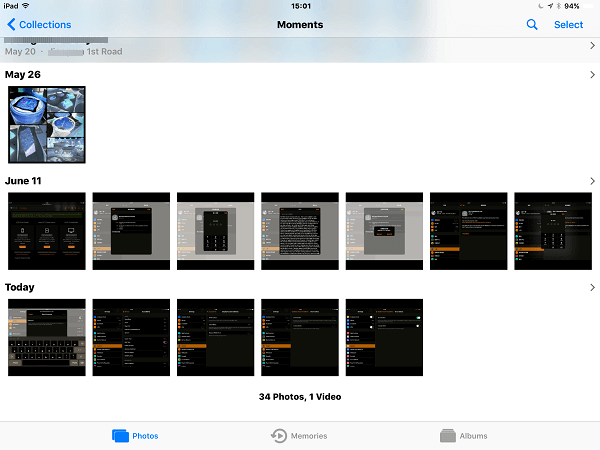
Accéder au mode sombre
Vous pouvez simplement ajouter des couleurs inversées intelligentes sur vos touches de raccourci pour activer et désactiver facilement le mode sombre depuis votre appareil iOS. Il vous suffit de configurer le raccourci d'accessibilité.
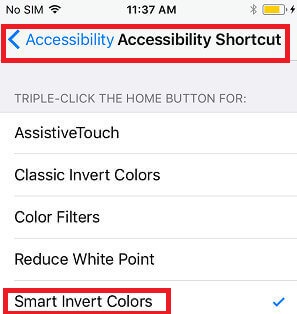
Le seul inconvénient de ce mode Dark sur iOS 11 est qu'il ne fonctionne que sur les applications système. Cela signifie que si vous avez téléchargé des applications tierces sur votre iPhone ou iPad, les paramètres du mode sombre risquent de ne pas encore fonctionner. Cela se produit actuellement sur les versions bêta d'iOS 11. Eh bien, gardons les doigts croisés que, avec les versions iOS 11 stables et officielles, il sera corrigé et résolu parfaitement afin que nous puissions profiter pleinement de la fonctionnalité de mode sombre en utilisant les couleurs Invert Smart.
Trouvez-vous iOS 11 plein de goodies? Inscrivez-vous au programme bêta d'Apple, devenez l'un des explorateurs de la dernière version d'iOS et partagez-le avec tout le monde! N'oubliez pas d'avoir Trousse de récupération Fonedog prêt avec vous au cas où votre nouvelle version iOS 11 beta échouerait. Avec Trousse de récupération Fonedog, vous pouvez facilement restaurer votre appareil iOS à la normale sans aucune perte de données. Ce programme est parfait pour ceux qui expérimentent iPhone sur Le mode de récupération, Écran blanc, briquage, collé sur Logo Apple, écran noir, Écran rouge et la majorité des problèmes du système. En dehors de cela, il vous aide également à récupérer des données qui ont été accidentellement supprimées ou manquantes sur votre iPhone, iPad et iPod Touch. Donc, si jamais vous avez gâché l'installation et le téléchargement du nouvel iOS 11, essayez Trousse de récupération Fonedog et vous aurez sûrement l'esprit tranquille.
Laisser un commentaire
Commentaire
iOS System Recovery
Réparez diverses erreurs du système iOS à leur état normal.
Essai Gratuit Essai GratuitArticles Populaires
/
INTÉRESSANTTERNE
/
SIMPLEDIFFICILE
Je vous remercie! Voici vos choix:
Excellent
Évaluation: 4.5 / 5 (basé sur 109 notes)